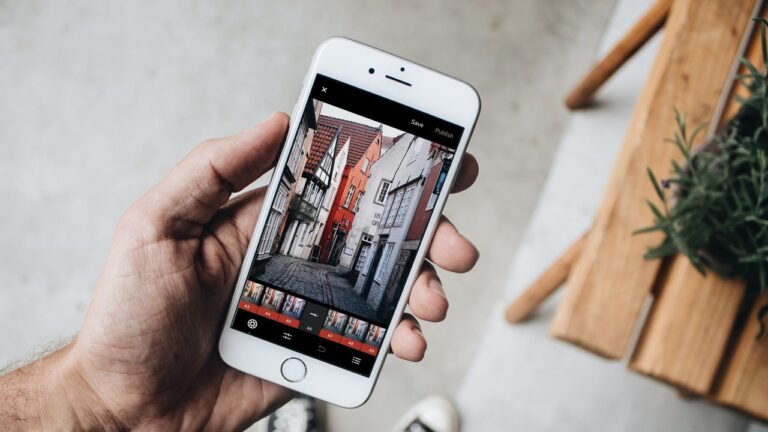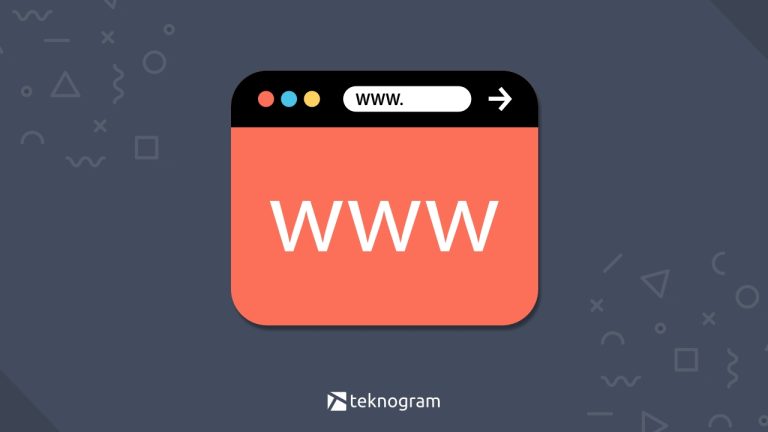Pesan error “This Site Can’t be Reached” biasanya akan muncul di Google Chrome ketika terjadi masalah koneksi ke situs tujuan.
Namun, terkadang masalah tersebut juga bisa muncul meskipun koneksi internet yang kita gunakan baik-baik saja.
Lalu, apa sih penyebab munculnya pesan error ini?
Bagaimana cara mengatasinya?
Untuk menemukan jawabannya, silakan simak penjelasan lengkapnya di bawah ini.
Penyebab This Site Can’t be Reached
Penyebab error “This Site Can’t be Reached” di Google Chrome memang tidak terlalu jelas.
Biasanya, Chrome akan menampilkan sebuah kode error dengan huruf kapital di bagian bawah. Kode itulah yang bisa menjadi acuan kenapa error tersebut bisa terjadi.
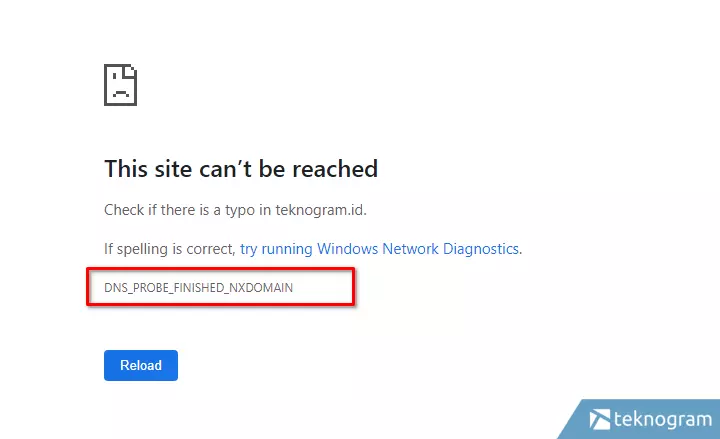
Umumnya, ada 8 kode error yang sering muncul saat mengalami masalah This Site Can’t be Reached, di antaranya adalah:
- ERR_CONNECTION_CLOSED
- DNS_PROBE_FINISHED_NXDOMAIN
- ERR_CONNECTION_TIMED_OUT
- ERR_CONNECTION_RESET
- ERR_NAME_NOT_RESOLVED
- ERR_TUNNEL_CONNECTION_FAILED
- ERR_ADDRESS_UNREACHABLE
- ERR_CONNECTION_REFUSED
Meskipun berbeda-beda, semua kode error di atas biasanya disebabkan oleh beberapa hal yang berhubungan dengan jaringan, misalnya seperti:
- Kesalahan DNS
- Koneksi Time Out
- Masalah pada koneksi internet, serta
- Kesalahan pengaturan jaringan atau firewall
Nah, untuk mengatasinya, kamu bisa ikuti beberapa solusi yang sudah kami rangkum di bawah ini.
Cara Mengatasi This Site Can’t be Reached
Berikut adalah beberapa cara mengatasi “This Site Can’t be Reached” di Google Chrome.
Sangat disarankan untuk mencobanya dari nomor 1 terlebih dahulu. Jika belum bisa, baru kamu lanjutkan dengan mencoba cara selanjutnya.
1. Cek Apakah Nama Domain Sudah Benar
Pertama, silakan cek apakah kamu sudah mengetikkan nama situsnya dengan benar.
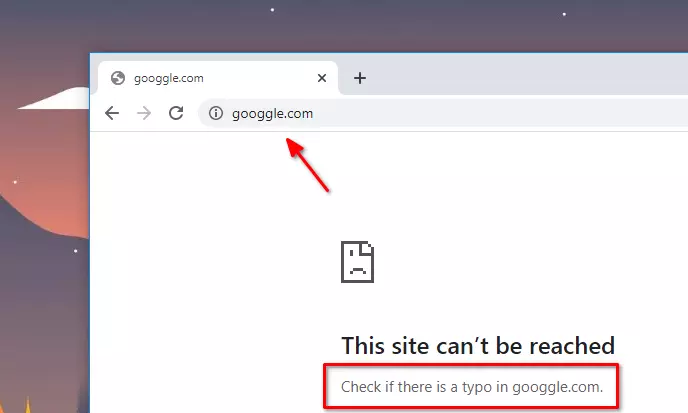
Masalah seperti ini bisa terjadi karena kesalahan dari user sendiri, misalnya disebabkan oleh typo pada nama domain.
Oleh karena itu, pastikan kamu sudah mengetikkan nama domain yang benar pada address bar Google Chrome milikmu.
2. Restart Koneksi Internet
Jika urlnya sudah benar, selanjutnya silakan restart terlebih dahulu koneksi internet yang kamu gunakan.
Caranya adalah dengan disconnect lalu connect-kan kembali koneksi yang kamu gunakan, baik WiFi maupun Paket Data.
Jika error masih muncul, silakan kamu lanjutkan dengan mencoba cara berikutnya di bawah ini.
3. Coba Matikan Antivirus
Masalah “This Site Can’t be Reached” juga bisa muncul karena situs tujuan terblokir oleh firewall dan antivirus yang kamu gunakan.
Untuk mengatasinya, silakan matikan dulu antivirus yang kamu gunakan.
Jika kamu menggunakan Windows 10 atau Windows 11, kamu juga bisa coba mematikan Windows Defender dan Windows Firewall secara sementara.
4. Ganti DNS
Jika ketiga cara di atas masih belum berhasil, solusi berikutnya yang bisa kamu coba adalah dengan mengganti DNS di PC atau laptop yang kamu gunakan.
Caranya adalah sebagai berikut:
Klik kanan pada ikon network/wifi di taskbar lalu pilih Open Network and Sharing Center
Klik nama koneksi internetmu
Pilih Properties

Pilih IPv4, kemudian klik Properties

Pada kolom DNS, pilih Use the following DNS Address
Isikan DNS dengan 8.8.8.8 dan 8.8.4.4 (lihat gambar)

Centang Validate settings upon exit

Klik OK untuk menyimpan pengaturan
Silakan kembali ke Google Chrome dan cek apakah website tujuan sudah bisa diakses atau belum
Jika kamu adalah pengguna Indihome, kamu bisa gunakan daftar DNS Indihome tercepat berikut ini sebagai alternatif.
5. Reset DNS
Jika setelah mengganti DNS masih error, kamu bisa coba lakukan flush DNS dan reset network yang ada di sistem operasimu.
Untuk pengguna Windows, kamu bisa ikuti langkah-langkah berikut ini:
Klik Start Menu
Cari dan buka Command Prompt

Setelah terbuka jendela Command Prompt, masukkan perintah di bawah ini satu per satu dan tekan Enter
ipconfig /releaseipconfig /allipconfig /flushdnsipconfig /renewnetsh int ip set dnsnetsh winsock reset

Restart laptop atau komputer yang kamu gunakan
Coba akses lagi situs tujuanmu dengan Google Chrome
6. Bersihkan Cache Google Chrome
Pesan error “This Site Can’t be Reached” juga bisa disebabkan oleh cache yang ada di browser Google Chrome.
Untuk mengatasinya, kamu bisa coba bersihkan cache Google Chorme dengan cara berikut ini.
Klik ikon titik tiga di pojok kanan browser

Pilih Settings

Di bagian sidebar kiri, pilih Privacy and Security

Klik Clear browsing data

Pilih opsi seperti berikut:
- Time Range: All Time
- Hapus centang Browsing History
- Centang Cookies and other site data
- Centang Cached images and files

Klik Clear Data
Tutup dan buka lagi Google Chrome
Silakan coba lagi akses website yang ingin kamu buka
7. Reset Pengaturan Google Chrome
Selain membersihkan cache, kamu juga bisa mengatasi masalah This Site Can’t be Reached dengan mereset pengaturan Google Chrome.
Cara ini juga disarankan oleh tim Community Specialist dari Google apabila menemukan masalah yang serupa.
Langkah-langkahnya adalah sebagai berikut:
Klik ikon titik tiga di browser kemudian pilih Settings

Scroll ke bawah kemudian klik Advanced > Reset and Clean Up

Klik Restore settings to their originals defaults

Klik Reset Settings

Setelah berhasil direset, kamu bisa coba lagi akses url website yang sebelumnya ingin kamu buka
Masih Tidak Bisa? Cek Apakah Website Tersebut Down
Sudah mengikuti semua langkah-langkah di atas tapi masih belum berhasil?
Jika demikian, maka ada kemungkinan bahwa website yang ingin kamu akses sedang mengalami down atau maintenance.
Untuk mengeceknya, kamu bisa kunjungi halaman https://downforeveryoneorjustme.com/ kemudian masukkan alamat website pada kotak yang tersedia dan klik tombol or just me?
Jika ternyata down, maka kamu harus menunggunya terlebih dahulu sampai website tersebut bisa diakses kembali.
Nah, itulah beberapa cara mengatasi masalah “This Site Can’t be Reached” di browser Google Chrome.
Jika ada kendala saat mengikuti langkah-langkah di atas, kamu bisa tanyakan melalui kolom komentar yang ada di bawah ini.
Semoga berhasil.
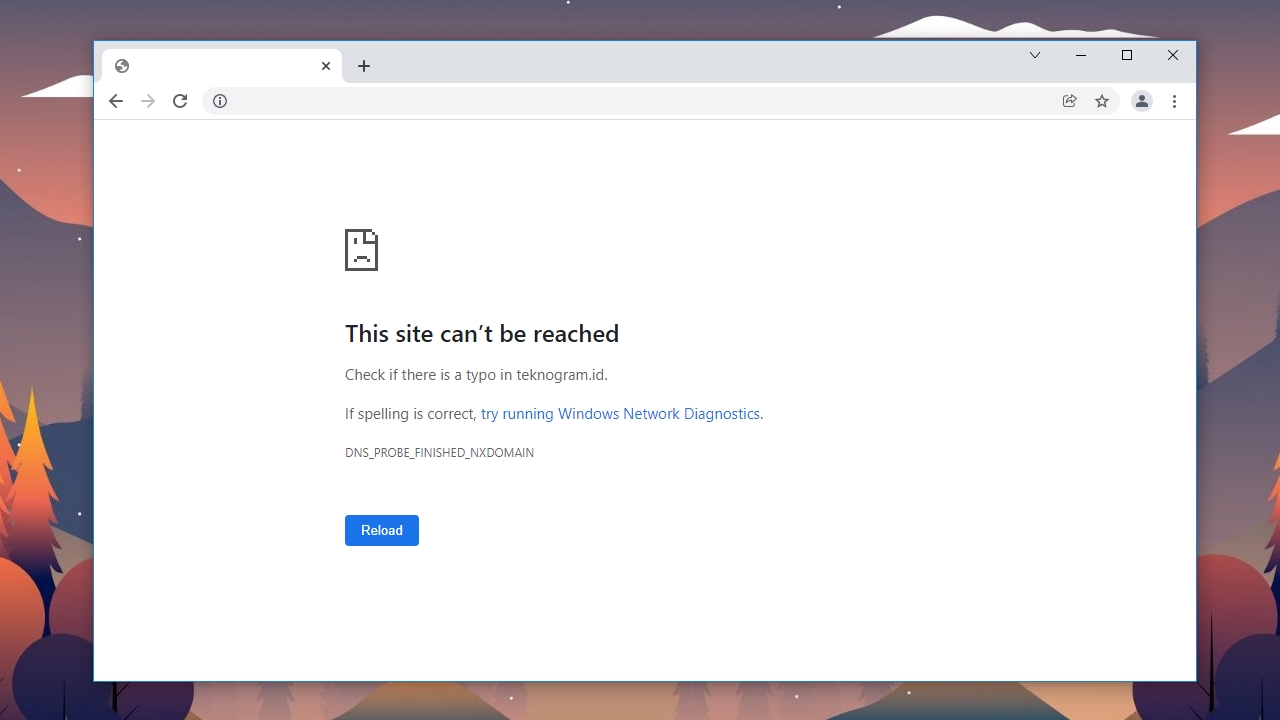
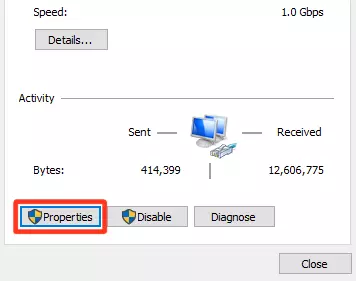
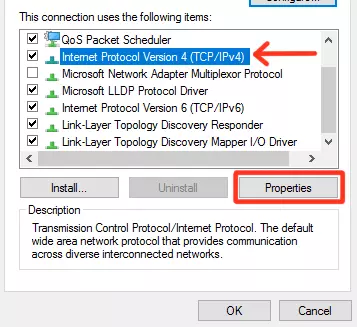
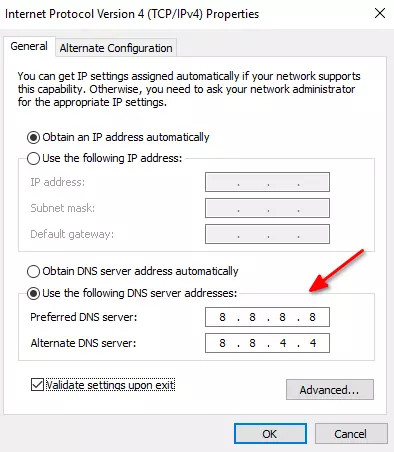
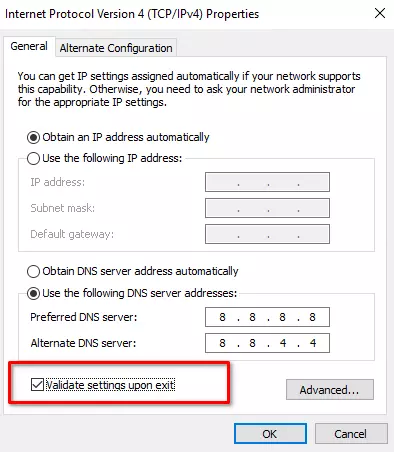
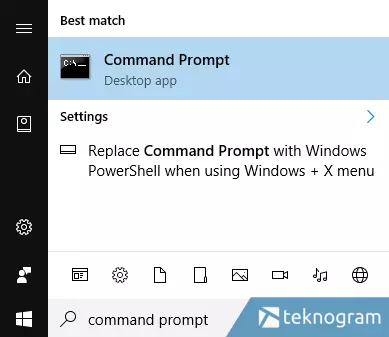
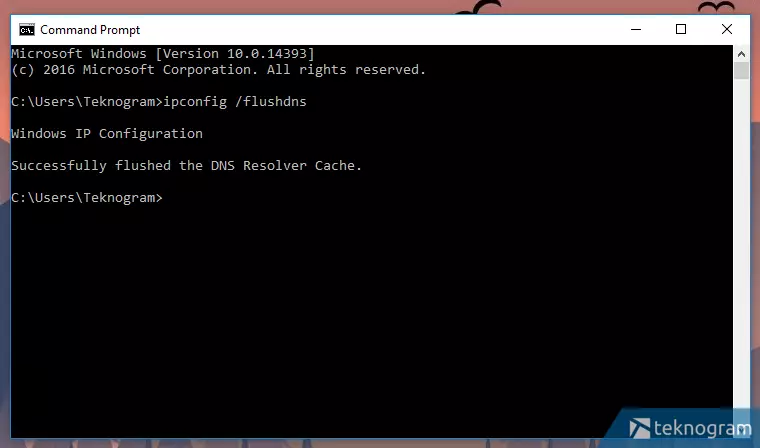
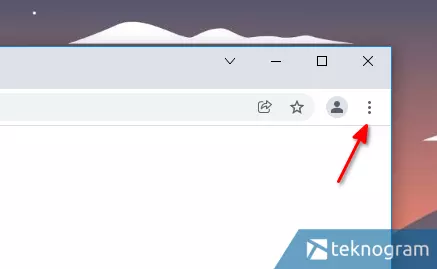
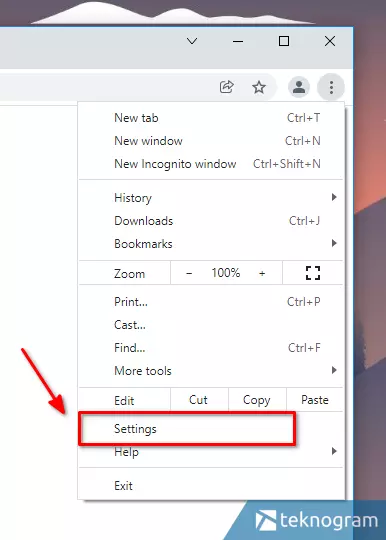
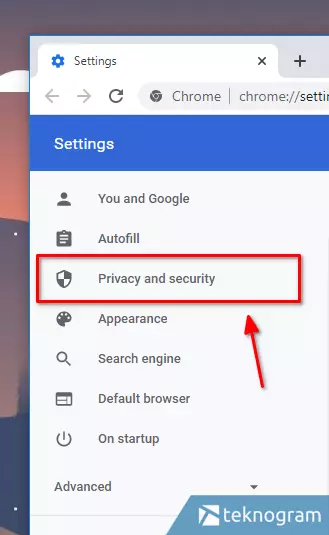
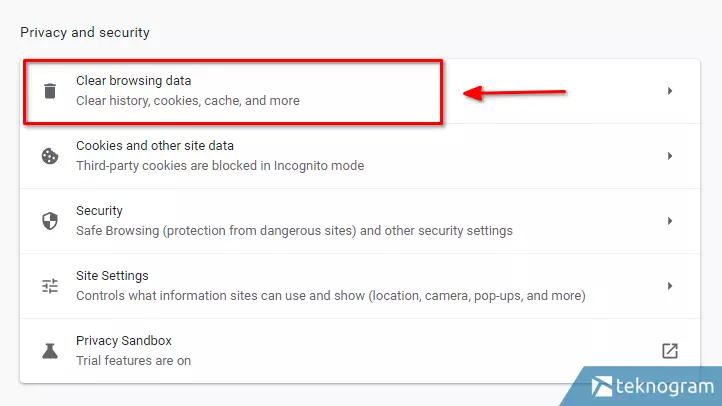
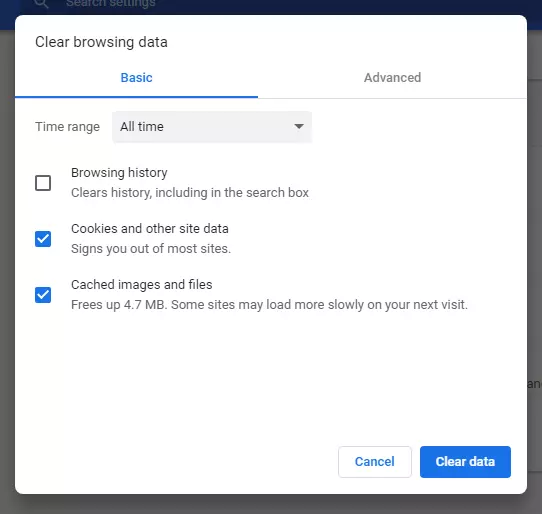
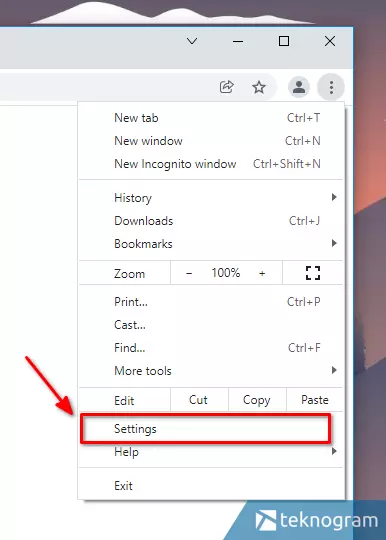
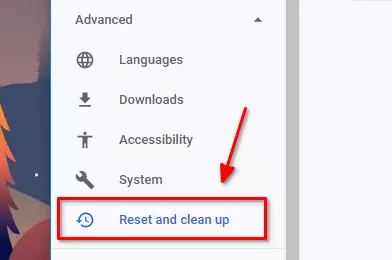
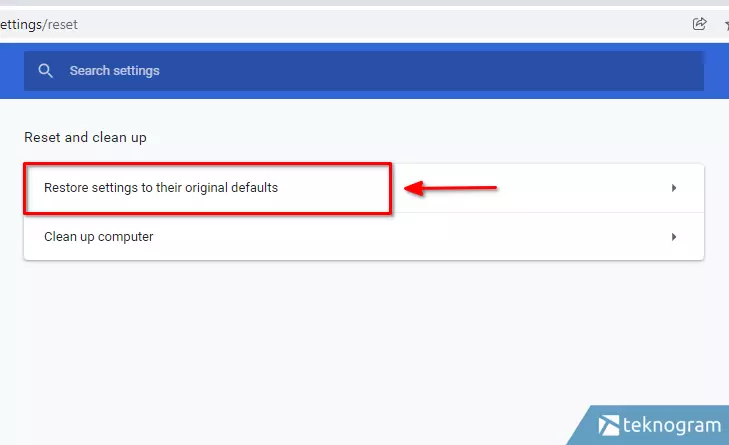
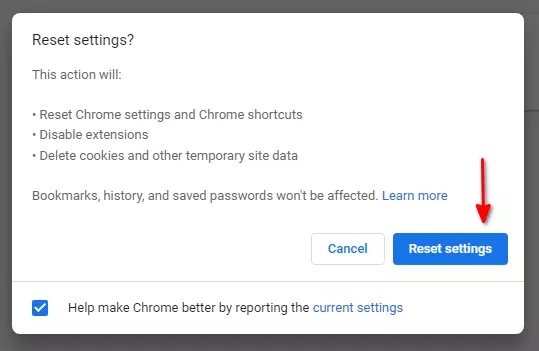
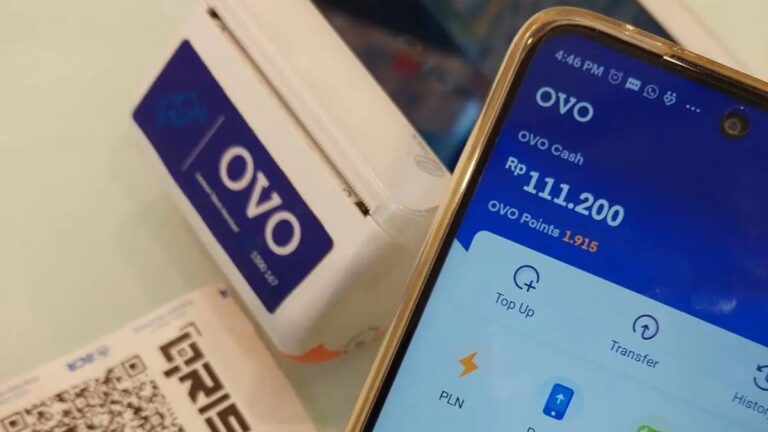

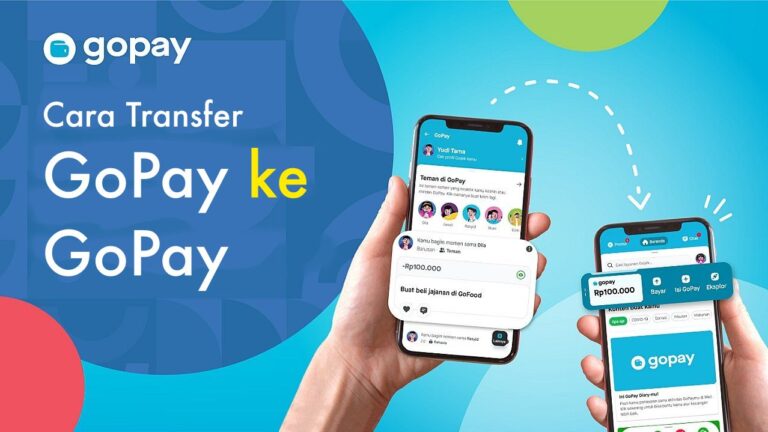
![10 Aplikasi Sadap WA Terbaik Tanpa Menyentuh HP Korban ([year])](https://teknogram.id/wp-content/uploads/2022/11/aplikasi-sadap-wa-768x432.jpg)